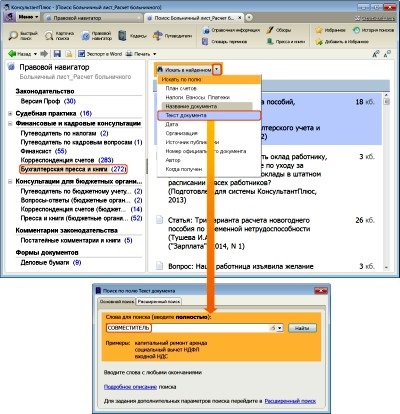Список документів, отриманий за запитом в Картці пошуку, Правовій навігаторі, за допомогою значків і до фрагментів документа (і в багатьох інших випадках) для зручності представляється у вигляді дерева-списку, структурованого за розділами і інформаційних банків (рис. 5.1).
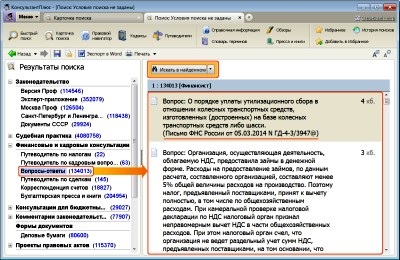
Мал. 5.1 Дерево-список документів
Таке уявлення наочно інформує, документи яких типів і в якій кількості задовольняють наш запит, дозволяє легко орієнтуватися в отриманому списку і вибирати шукані документи.
Якщо в лівій частині дерева-списку встановити курсор на назві якого-небудь інформаційного банку, то в правій частині з'явиться список документів даного банку, що відповідають запиту. У дереві-списку можна уточнити запит, натиснувши кнопку над списком (рис. 5.1). Якщо натиснути на стрілку, відкриється список для вибору області пошуку:
• поточний ІБ;
• поточний розділ;
• всі розділи.
При цьому уточнення списку можна проводити по будь-яких полях відповідної Картки пошуку.
1 Відкриємо Правовий навігатор за допомогою кнопки Панелі швидкого доступу.
2 Задамо в рядку пошуку: лікарняний розрахунок. У групі понять «Лікарняний лист» виберемо виділене ключове поняття «Розрахунок лікарняного», зазначивши його галочкою (рис. 5.2).
3 Натиснемо кнопку. Отримаємо шукані документи, представлені у вигляді дерева-списку.
4 Щоб знайти роз'яснення з нашого питання в матеріалах преси, виберемо зліва в дереві-списку інформаційний банк «Бухгалтерська преса і книги». Справа буде представлений список документів цього інформаційного банку (рис. 5.3).
5 Уточнимо отриманий список по полю «Текст документа». Для цього натиснемо стрілку на кнопці, виберемо область пошуку «ІБ Бухгалтерська преса і книги», а потім поле «Текст документа» (рис. 5.3).
6 У полі «Текст документа» введемо: сумісник і натиснемо кнопку. Шукані статті будуть знайдені.
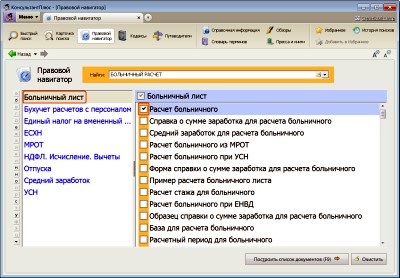
Мал. 5.2 Запит в Правовій навігаторі